Filtrera celler snabbt efter textlängd i Excel
Kutools för Excel
Ökar Excel med 300+
Kraftfulla funktioner
I allmänhet kan vi filtrera celler efter textlängd genom att använda LEN funktion för att räkna teckenlängder i en hjälpkolumn och sedan filtrera i Excel. Men med Kutools för ExcelÄr Specialfilter funktionen kan vi snabbt filtrera celler efter textlängd med bara flera klick.
Klicka på Kutools Plus >> Specialfilter >> Specialfilter, se skärmdump:

Klicka här. för att ladda ner den senaste versionen av Kutools för Excel.
Filtrera celler efter textlängd i Excel
Du kan använda Specialfilter funktion för att filtrera celler efter textlängd från en lista enligt följande:
1. Välj listan där du filtrerar celler efter textlängd och klicka Kutools Plus > Specialfilter > Specialfilter.
2. Kontrollera kryssrutan i dialogrutan Specialfilter text alternativ, välj Textlängd lika med nedifrån listrutan, skriv in den angivna längden i rutan bredvid och klicka slutligen på Ok knapp. Se skärmdump:
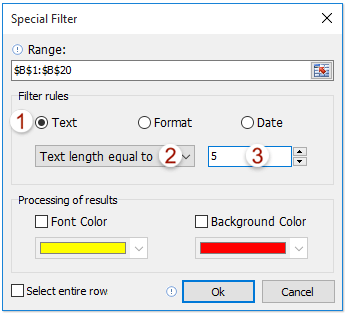
3. Dialogrutan Kutools for Excel kommer ut och visar hur många celler som har hittats. Klicka på OK knappen för att stänga den.
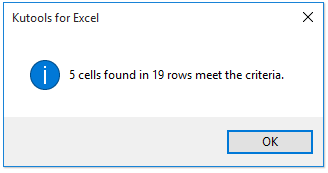
Nu kan du bara se texterna med den angivna textlängden filtreras bort. Se skärmdump:

Anmärkningar
1. Du kan lägga till teckensnittsfärg och bakgrundsfärg för alla filtrerade celler genom att ange teckensnittsfärg och bakgrundsfärg i Bearbetning av resultat sektion.
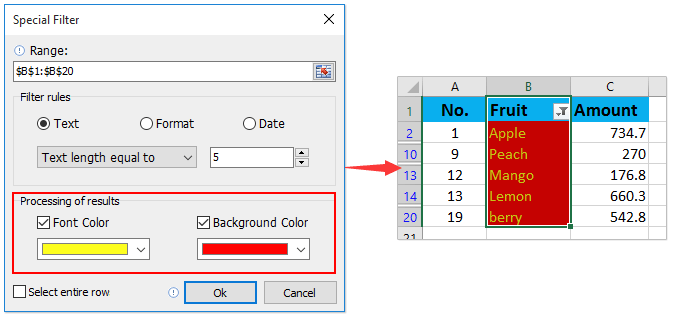
2. Du kan välja hela raderna med alla filtrerade celler genom att markera Välj hela raden alternativ.
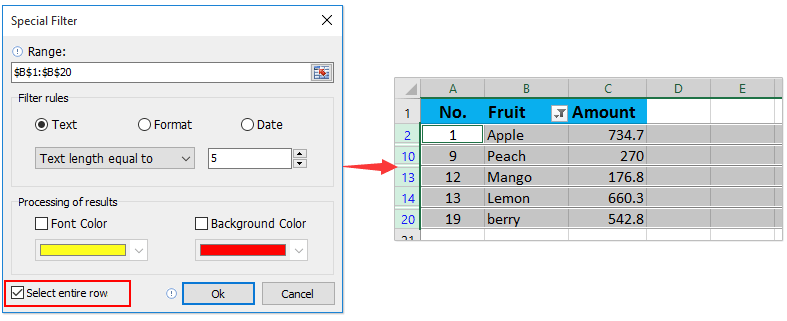
Demo: Filtrera celler efter textlängd i Excel
Följande verktyg kan i hög grad spara tid och pengar, vilket är rätt för dig?
Fliken Office: Använda praktiska flikar i ditt Office, som sättet för Chrome, Firefox och New Internet Explorer.
Kutools för Excel: Mer än 300 avancerade funktioner för Excel 2021, 2019, 2016, 2013, 2010, 2007 och Office 365.
Kutools för Excel
Funktionaliteten som beskrivs ovan är bara en av 300 kraftfulla funktioner i Kutools för Excel.
Designad för Excel(Office) 2021, 2019, 2016, 2013, 2010, 2007 och Office 365. Gratis nedladdning och användning i 30 dagar.
